Beats耳机与Windows无缝连接:快速上手指南及常见问题解答
引言
Beats耳机以其时尚的设计和出色的音质而闻名,是许多音乐爱好者的首选。对于Windows用户来说,将Beats耳机与电脑无缝连接,可以带来更加便捷和高质量的音频体验。本文将为您提供详细的连接指南,并解答一些常见问题。
连接步骤
准备工作
确保您的Beats耳机已充电或电量充足。
打开电脑的蓝牙功能。
连接过程
开启耳机蓝牙功能:
对于有线Beats耳机,通常不需要此步骤。
对于无线Beats耳机(如Beats Powerbeats3),请长按电源按钮直到耳机指示灯开始闪烁。
在电脑上打开蓝牙设置:
点击任务栏右下角的蓝牙图标,选择“打开蓝牙”。
或者,在开始菜单中搜索“蓝牙设置”,然后打开它。
搜索并连接耳机:
在蓝牙设置中,选择“添加设备”。
系统将自动搜索附近的蓝牙设备。
在设备列表中找到您的Beats耳机,并点击连接。
连接后操作
耳机配对成功后,您可以在电脑上使用耳机进行音频播放、通话等操作。
如果您需要更换耳机,请按照上述步骤重新连接。
常见问题解答
问题1:为什么我的电脑无法找到Beats耳机?
解答:请确保:
耳机已开启蓝牙功能。
电脑蓝牙功能已开启。
耳机电量充足。
如果是第一次连接,请尝试重启耳机和电脑。
问题2:如何将Beats耳机设置为默认音频设备?
解答:
打开“控制面板”。
点击“硬件和声音”。
选择“声音”。
在“播放”选项卡中,找到Beats耳机,并右键点击设置为默认设备。
问题3:如何删除已连接的Beats耳机?
解答:
在蓝牙设置中,找到已连接的Beats耳机。
右键点击耳机名称,选择“删除设备”。
总结
通过以上步骤,您应该能够轻松地将Beats耳机与Windows电脑连接起来。如果您遇到任何问题,可以参考本文提供的常见问题解答。希望您在使用Beats耳机时拥有愉快的体验!